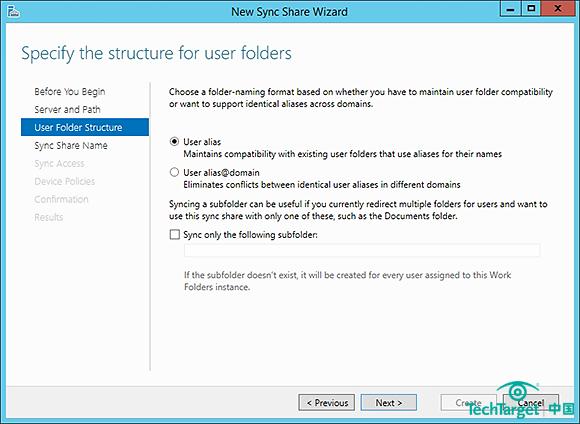工作文件夾是Windows Server R中的一個新特性允許用戶在多個設備上同步數據用戶可以同步筆記本電腦和平板電腦上的文件夾來編輯裡面的文件而此時文件夾處理離線狀態用戶下次連接上網絡後這些改變會進行同步
工作文件夾是文件和存儲服務的角色的一個組件你可以通過服務器管理器或PowerShell啟用一旦啟用你可以使用下面列出的步驟進行配置
如何配置工作文件夾
配置工作文件夾的第一個步留出一些新的技術文件系統存儲來存儲同步數據並創建一個新的同步分享
創建一個同步共享需要從任務下拉菜單中選擇新的同步分享選項這會啟動Windows的新同步分享向導單擊下一步繞過向導的歡迎屏幕

圖 選擇用於托管同步數據的服務器
下一步將要求你選擇同步分享的服務器(圖)然後選擇一個現有的文件共享或輸入當地路徑
接下來要求你選擇命名文件夾的格式你有兩個選擇
使用用戶別名如果你的目錄結構是基於用戶別名創建的請選擇用戶別名
使用user@domain格式這通常最適合有多個域的組織因為它消除了不同領域中多個有相同別名的不同用戶產生沖突的可能性
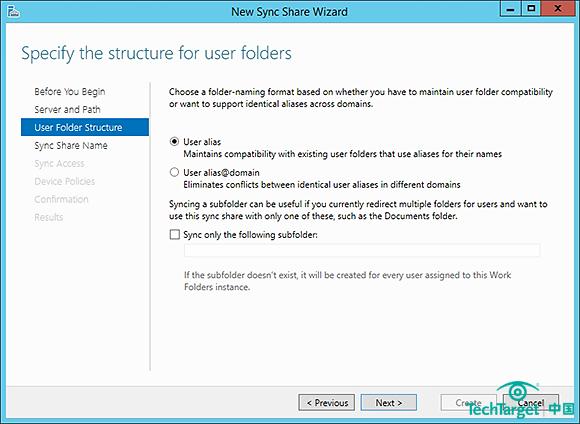
圖 選擇文件夾的命名格式
這裡還包含一個復選框用來指定你想要同步的文件夾(圖)
同步發生在每個用戶的基礎上這就是為什麼同步分享可以使用用戶別名或電子郵件地址工作文件夾只能作為一種允許用戶離線獲取文件的機制不能用於協同工作但微軟已經暗示以後會推出這種功能
單擊下一步會提示你輸入同步共享名你還可以輸入一個可選的文檔描述
接下來會要求你指定需要訪問的用戶或組最值得關注的是一個標記禁用繼承權限和授予用戶獨家訪問自己的文件的復選框默認情況下是選中的但推薦取消否則管理員將不能訪問用戶文件
單擊下一步你就會進入指定設備政策的屏幕有兩個復選框加密工作文件夾並自動鎖定屏幕和密碼你可以啟用或禁用這些選項
單擊下一步確認如果一切順利點擊創建創建同步分享
用戶將如何連接到一個指定的工作文件夾取決於設備的類型客戶端連通性是Windows 已有功能但是其他設備類型的用戶可能需要從應用商店下載一個客戶端
客戶端組件需要用戶輸入地址和工作文件夾的URL安裝工作文件夾服務器角色時要確保已安裝了IIS這就是為什麼需要工作文件夾的URL
Windows Server R仍是預覽版所以這項功能在最終版本或支持的客戶平台上的作用仍有待觀察有微軟內部人士表示最終將支持Windows Windows RT Windows 和iOS
From:http://tw.wingwit.com/Article/os/fwq/201311/29793.html